win8系统出现后,就自带一个分屏的工具,可以轻松实现分屏,分屏功能也是相当实用,可以用来边打游戏边看电影,前提是你的屏幕分辨率能够支持。那么win8怎么设置分屏呢?接下来就由小编来带大家了解一下win8分屏的具体步骤。
具体步骤如下:
1、打开win8开始菜单;
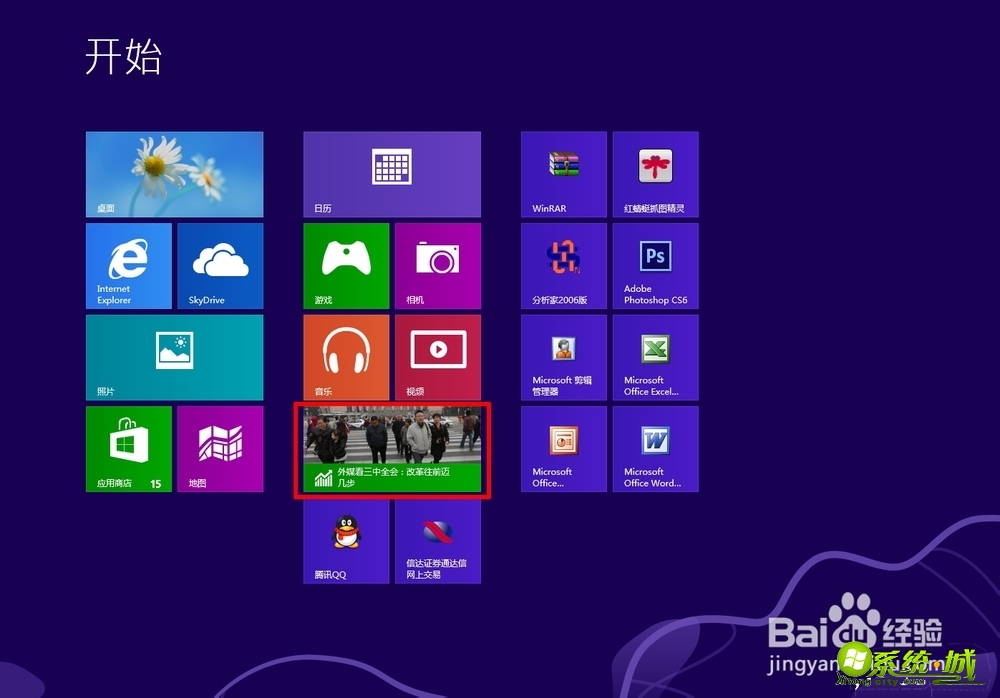
2、运行应用商店项目;
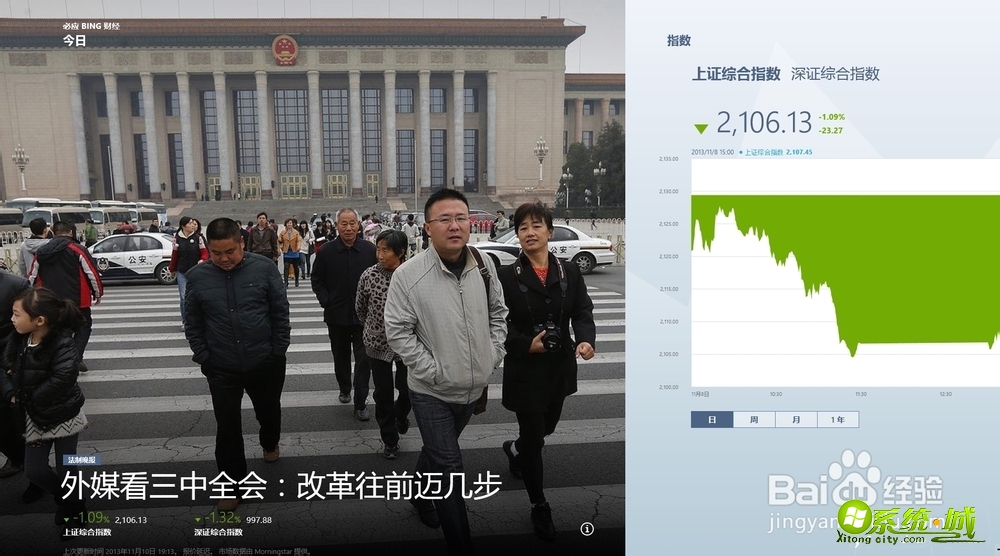
3、打开桌面。把鼠标移动到屏幕最上面,鼠标会变成一个手状,按左键向下拉,再向右拉;

4、把桌面拉到了屏幕的右(左)边;
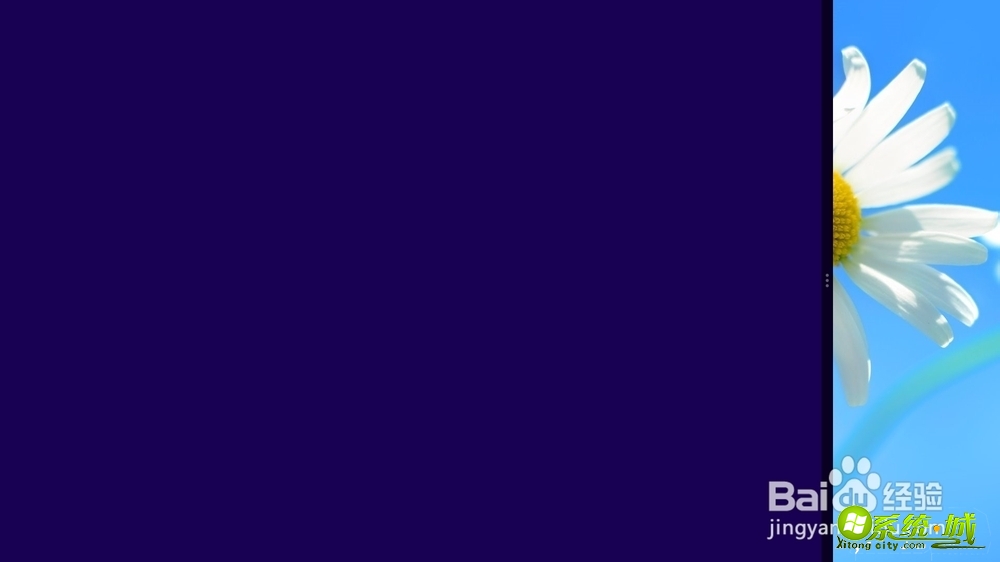
5、把鼠标移动到屏幕左上角,打开应用商店;
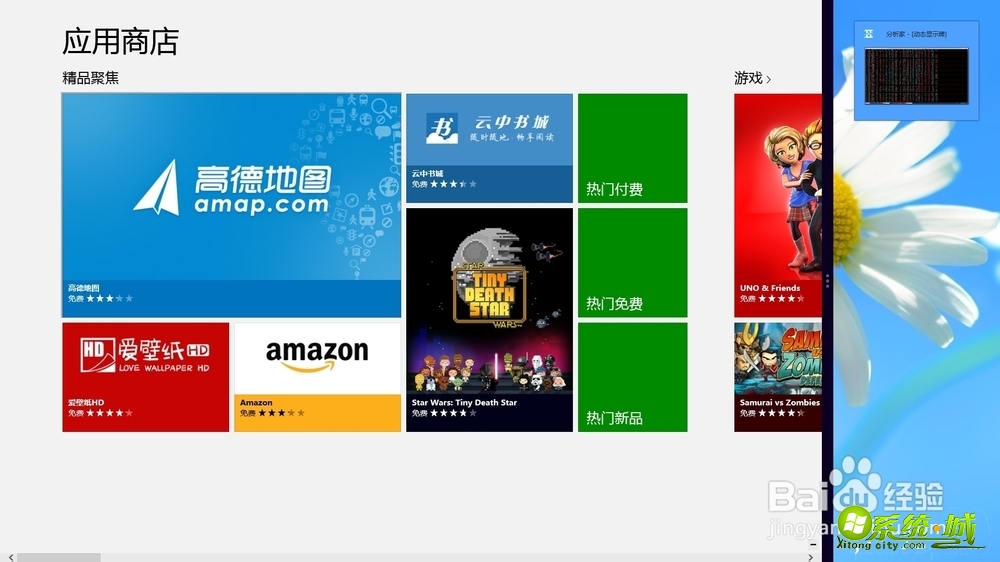
6、鼠标按住分屏中间的分界线,可以自由拉动;

7、可以运行桌面上的程序;
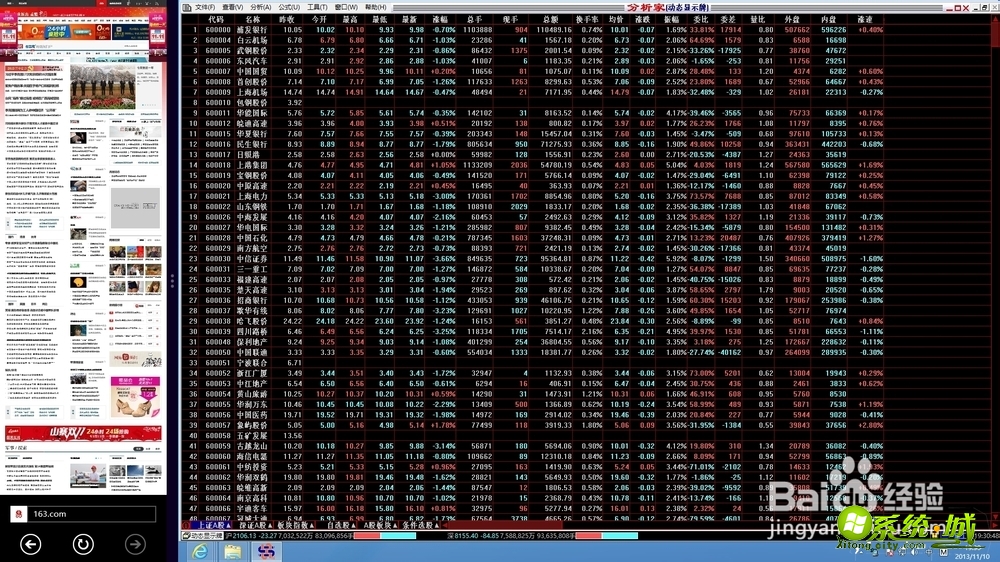
8、同时可以看一看新闻什么的;
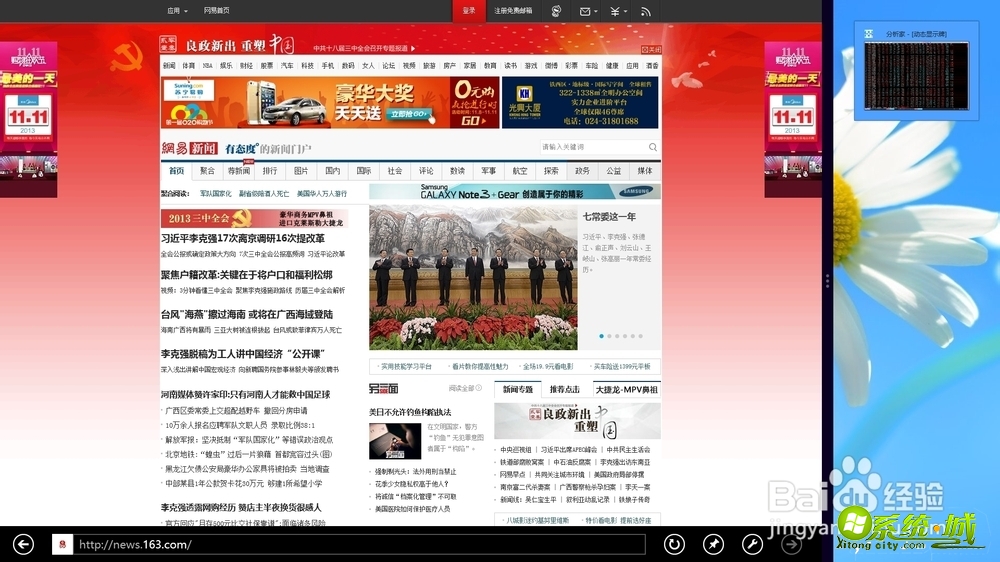
9、如果不想使用分屏了,直接拉到屏幕一边就可以;

好了,以上就是win8分屏的操作,是不是很简单呢?还有不会的小伙伴可以通过上面的步骤进行操作,希望可以帮到您。


 当前位置:
当前位置: